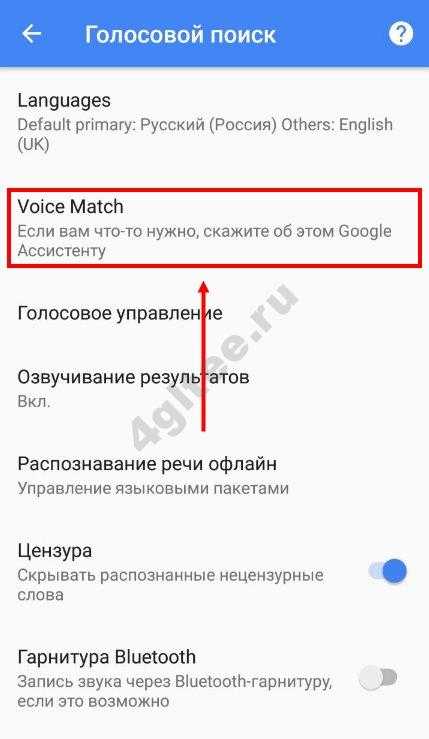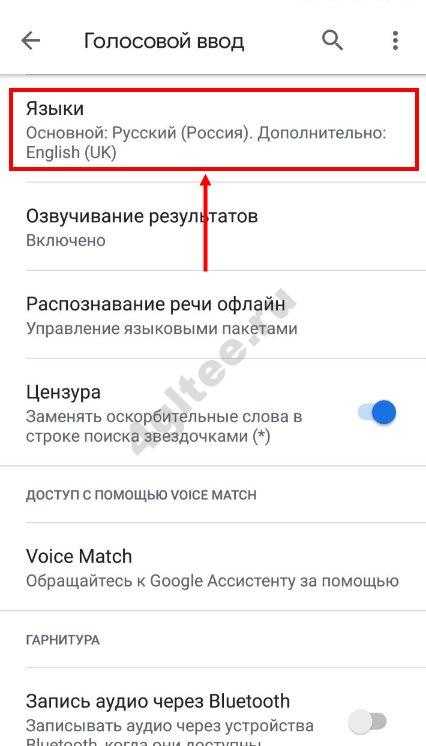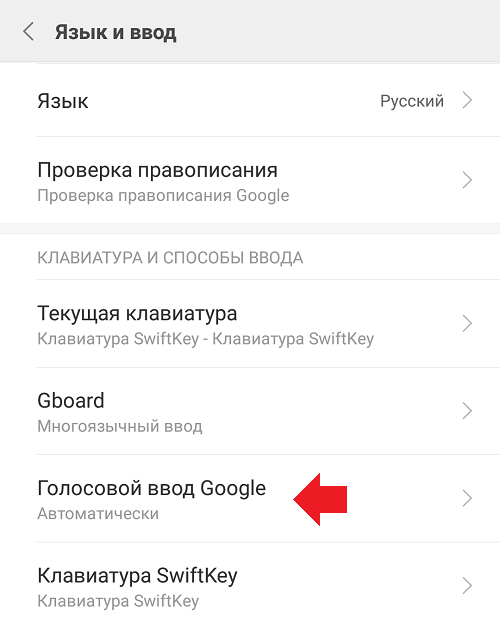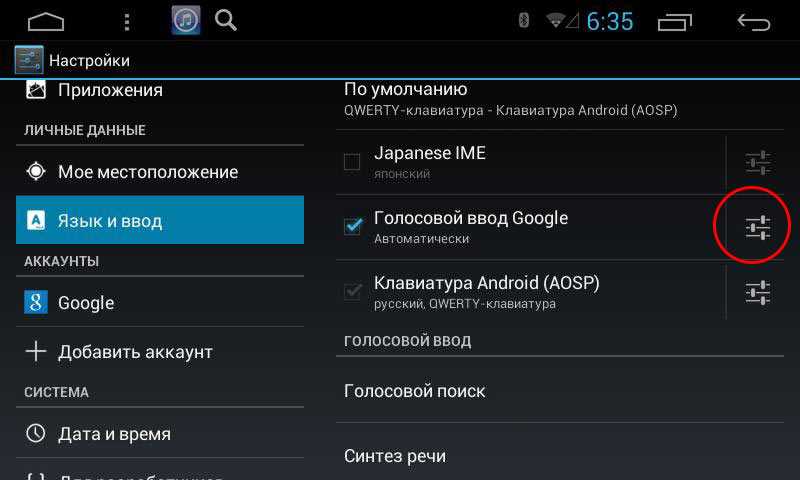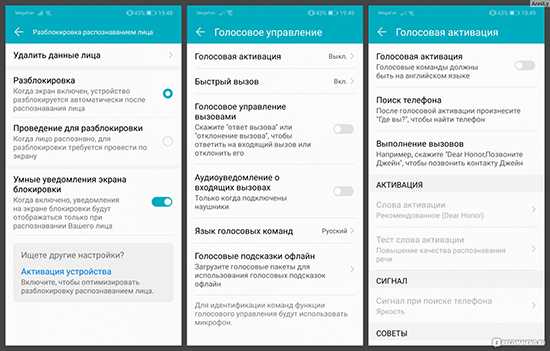Настройка голосового поиска на ТВ
Содержание
- Пару слов о голосовом поиске
- Как настроить голосовой поиск на Smart TV или ТВ бокс?
- На Android TV
- На телевизоре Samsung (Tizen) и LG (WebOS)
- На ТВ приставке
- Почему не работает голосовое управление?
Голосовой поиск на Android TV встроен в большинство телевизоров по умолчанию. Его просто нужно включить. То же самое касается устройств от Samsung на Tizen и LG на webOS. Несколько сложнее ситуация в отношении приставок, где собственно поддержка реализована и на ТВ-боксе, и на пульте, но связь между ними не настроена. В большинстве случаев все можно настроить вручную, но тут есть много нюансов. Теперь разберемся во всех тонкостях работы с голосовым поиском на Смарт ТВ и ТВ-боксах.
Пару слов о голосовом поиске
Когда мы говорим о голосовом поиске, вы можете иметь в виду разные вещи:
- Голосовой поиск — преобразует голосовые команды только в текст. Реализовано с помощью пульта дистанционного управления с микрофоном
- Голосовое управление обычно реализовано только в Smart TV.
 На других устройствах есть шанс реализовать нечто подобное через Яндекс колонку с Алисой. У нас уже есть инструкции по подключению и функциям умных колонок. Смысл в том, что владелец может голосом запустить любое приложение, выполнить быстрый поиск информации между всеми доступными сервисами, получить быстрый ответ на вопрос, запустить радио, включить музыку и т.д. Может работать без дистанционного управления с помощью микрофон на телевизоре.
На других устройствах есть шанс реализовать нечто подобное через Яндекс колонку с Алисой. У нас уже есть инструкции по подключению и функциям умных колонок. Смысл в том, что владелец может голосом запустить любое приложение, выполнить быстрый поиск информации между всеми доступными сервисами, получить быстрый ответ на вопрос, запустить радио, включить музыку и т.д. Может работать без дистанционного управления с помощью микрофон на телевизоре.
Здесь важно понимать, что полноценное голосовое управление доступно только на телевизорах со Smart TV. На ТВ-боксах и телевизорах без Smart Platform остается только голосовой поиск.
Как настроить голосовой поиск на Smart TV или ТВ бокс?
Голосовой поиск по умолчанию не работает на большинстве устройств. На всех телевизорах (от Sony до TCL) его нужно активировать дополнительно. На приставках нужно организовать среду, где можно будет пользоваться функцией. Настройка хоть и немного сложнее, но тоже не сложная.
На Android TV
Чтобы настроить голосовой поиск на Android TV (на телевизоре), нужно включить только одну настройку:
- откройте меню настроек, нажав на значок шестеренки или нажав соответствующую клавишу на пульте дистанционного управления.

- Заходим в раздел «Речь» (может быть скрыт внутри «Поиск»).
- Активируйте пункт «Включить голосовой поиск».
Совет! Рекомендуется сразу проверить, чтобы в списке приложений, для которых должен выполняться голосовой поиск, были все необходимые сервисы. Мы можем найти их в специальном разделе во вкладке «Поиск». Есть и другие причины, почему он не работает, но об этом мы поговорим в последнем пункте.
На телевизоре Samsung (Tizen) и LG (WebOS)
Процедура голосового поиска должна быть настроена как на телевизорах Samsung, так и на телевизорах LG. Это требуется только в первый раз, далее все будет стабильно работать с голосовой командой. Также можно подключить отдельный микрофон.
Как включить голосовой поиск на Samsung Tizen TV:
- На фирменном пульте дистанционного управления Samsung нажмите кнопку с изображением микрофона.
- Нажмите кнопку «Пуск» на экране, который появляется после нажатия кнопки.

- Мы произносим предложения, отображаемые на экране, чтобы телевизор понимал ваш голос и лучше реагировал на него.
Теперь мы можем использовать голосовое управление на телевизоре фразой: «Привет, Биксби» (Биксби — ваш личный помощник). Его также можно запустить с пульта дистанционного управления с помощью кнопки с изображением микрофона.
Как активировать голосовое управление на LG Smart TV с webOS:
- откройте раздел настроек и перейдите в раздел «Общие».
- Перейдите в раздел «ИИ», а затем — «Распознавание голоса: Помощь и настройки».
- На первом этапе мы можем ознакомиться со списком команд, которые должны работать на телевизоре.
- Щелкните значок шестеренки в правом верхнем углу.
- Включите «Голосовое управление без использования пульта».
- В блоке «Изучение голоса» нажмите «Начать». Это необходимо для того, чтобы телевизор лучше понимал ваш голос.
Чтобы начать голосовой поиск, произнесите кодовую фразу Hello, LG и скажите, что нужно сделать телевизору.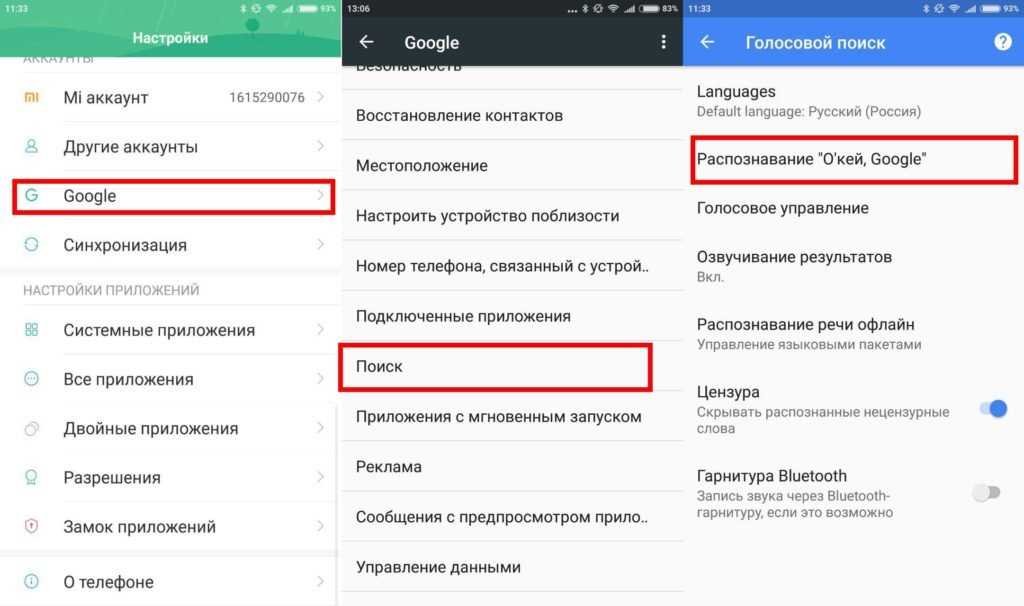
На ТВ приставке
Многие современные пульты дистанционного управления или приложения для смартфонов поддерживают голосовой поиск, хотя это необходимо настраивать отдельно. На консоли процедура сильно отличается, так как нет встроенной системы управления. У нас есть 2 варианта, позволяющие настроить ввод поисковых фраз голосом.
Настройка поиска в приложениях с поддержкой Google API:
- Заходим в Google Play Market, ищем приложение Google и устанавливаем его.
- Запускаем приложение и переходим на вкладку «Еще», а затем нажимаем на параметр «Настройки».
- откройте пункт меню «Голосовой поиск» и нажмите на пункт «Голосовое управление».
- Активируем все доступные опции и возвращаемся на один шаг назад.
- Теперь выберите «Распознавание речи в автономном режиме». Здесь вы должны проверить, что скачан правильный языковой пакет (русский). Если нет, то вам нужно скачать его из Интернета.
- Снова вернитесь на шаг назад и нажмите Voice Match, чтобы Google записал данные.

- Зайдите в настройки самого телевизора и выберите вкладку «Клавиатура».
- Нажмите «Управление клавиатурами» и включите «Голосовой ввод Google».
Телевизор уже сможет распознавать ваш голос в большинстве приложений. Сюда входят YouTube и Lazy IPTV, Google Chrome и многие другие браузеры и сервисы. Однако некоторые приложения все равно будут отказываться находить микрофон и принимать от него команды. В таком случае есть альтернативный метод.
Как настроить голосовой поиск на приставке Android TV:
- В Play Market находим и устанавливаем приложение Gboard.
- После нажатия кнопки «Открыть» появится уведомление с опцией «Включить в настройках», которую мы и воспользуемся.
- Включите ползунок рядом с Gboard.
- На следующем шаге выберите «Метод ввода» в качестве Gboard.
- Последний шаг — «Установить разрешения», чтобы клавиатура Google могла использовать данные с микрофона.
Теперь в любой программе, где будет необходимость ввести какие-то поисковые фразы, мы можем нажать на микрофон в блоке клавиатуры и сказать голосом, что вам нужно найти.
Почему не работает голосовое управление?
К сожалению, не все вышеперечисленные процедуры всегда проходят совершенно гладко. Есть ряд случаев, когда могут возникнуть проблемы. Сейчас мы разберем самые распространенные из них.
Почему не работает голосовой поиск и что можно сделать:
- Микрофона нет, используется только имитация. Киви ТВ и ряд других комплектуются пультом без микрофона, хотя на нем есть кнопка с соответствующим значком. В нем никак нельзя включить голосовой поиск. Не все телевизоры Киви поддерживают этот способ управления.
- Запись звука отсутствует, о чем свидетельствует отсутствие вибраций саундбаров после запуска голосового поиска. Обычно они улавливают звук и меняются в зависимости от уровня громкости. Возможно, у вас нет разрешения на использование данных микрофона. Для этого в разделе «Настройки» нужно выбрать «Разрешения» и предоставить доступ к микрофону в проблемных приложениях.
- Поиск перестал работать после обновления.

- Голос распознается неправильно. Скорее всего, вам потребуется добавить новый языковой пакет для вашего языка. Делается это в настройках в разделе голосового управления. Может быть вложен в меню распознавания речи в автономном режиме. Другой вариант — ваш голос не добавляется. Стоит перезапустить Voice Match и произнести ключевые фразы.

- Плохо воспринимает слова. Причиной может быть большое расстояние до телевизора. На заводе говорят, что для корректного захвата голоса нужно расстояние от человека не более 1,5 м. На практике работает хорошо и на чуть большем расстоянии, но все в разумных пределах. Другая возможная причина заключается в том, что батарейки в пульте дистанционного управления садятся, если запись ведется с микрофона на пульте дистанционного управления.
Перечисленные выше меры позволят включить и настроить голосовой ввод и полное управление на телевизорах практически любого производителя. С помощью голосового поиска вы можете запускать приложения, выбирать музыку, воспроизводить видео, обращаться за помощью к Google Assistant (или Bixbi, Алисе и т д.). Все это упрощает использование телевизора и приставки и экономит время.
Не работает голосовое управление Android Auto и недоступны команды
Одна из распространенных проблем Android Auto — не работает голосовое управление.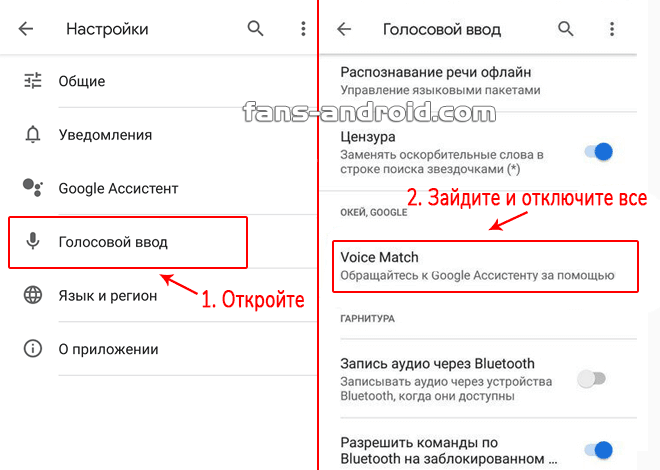 В таких обстоятельствах многие путаются и не знают, что предпринять для решения проблемы. Ниже рассмотрим, какие действия помогут избавиться от ошибки, а также разберем, как правильно пользоваться опцией при подключении телефона к головному устройству автомобиля.
В таких обстоятельствах многие путаются и не знают, что предпринять для решения проблемы. Ниже рассмотрим, какие действия помогут избавиться от ошибки, а также разберем, как правильно пользоваться опцией при подключении телефона к головному устройству автомобиля.
Что делать, если не работает Android Auto
Для использования опцией голосового управления в Android Auto достаточно сказать Окей, Гугл, нажать специальную кнопку или прикоснуться к символу микрофона на головном устройстве. Но что делать при работе с Андроид Авто, когда голосовое управление недоступно? В таком случае необходимо принять ряд мер.
Если не работает Android Auto, сделайте следующие шаги:
- Проверьте, включена возможность такого управления, или нет. Для этого войдите в меню смартфона, перейдите в раздел Язык и ввод, а далее перейдите в категорию Голосовой ввод Google. После этого жмите на Распознавание Окей, Гугл и переместите ползунок в правую сторону. Если вы выполнили эти действия, голосовые команды Андроид Авто должны работать.

- Нажмите кнопку голосового управления, расположенную на руле и удерживайте ее до появления звукового сигнала. Если не отпустить клавишу раньше времени, скорее всего, вы вышли из Android Auto. Чтобы возобновить работу, необходимо перезапустить ПО.
- Произносите звуковую команду только после появления звука. Наличие такого сигнала свидетельствует о том, что голосовое управление работает и готово принять приказ.
- Уменьшите уровень шума перед подачей команды. Во многих случаях причиной трудностей в распознавании голоса являются посторонние звуки, к примеру, одновременное общение нескольких людей.
- При использовании стороннего головного устройства убедитесь в нормальном функционировании микрофона. Если голосовое управление Андроид Авто не работает из-за поломки девайса, обратитесь за помощью к дилеру или специалисту, которые умеет устанавливать системы.
Одна из причин, почему Android Auto не работает — программные сбои. Попробуйте просто перезапустить смартфон и магнитолу.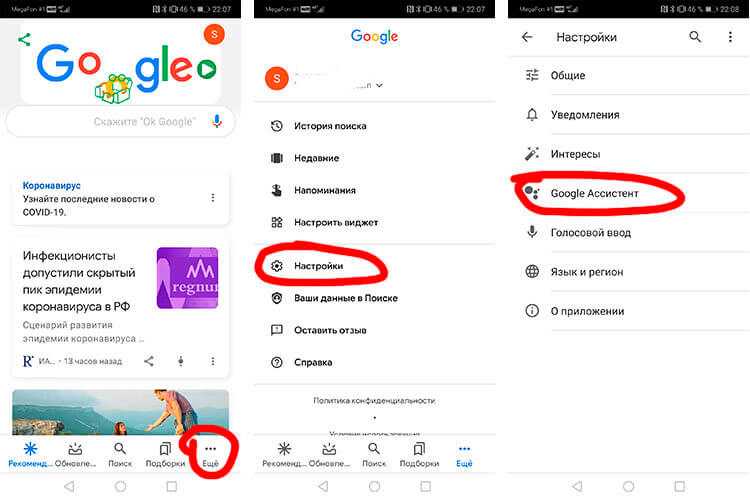
Как пользоваться
Голосовое управление Андроид Авто редко дает сбои и всегда работает, если им правильно пользоваться. Так, для вызова голосового помощника необходимо сказать Окей, Гугл или нажать на символ микрофона. Как только появляется голосовой сигнал, можно озвучивать команду. В случае со стереосистемой авто необходимо сказать контрольную фразу, сработать кнопку на руле или нажать на символ микрофона. Каждый из трех озвученных выше вариантов вызывает голосовое управление Android Auto.
Как позвонить
Чтобы сделать звонок, выполните такие шаги:
- Озвучьте команду Ок, Гугл или жмите на символ микрофона.
- Скажите Позвонить и имя из перечня контактов или телефонный номер. К примеру, Позвонить Анне Петренко или Позвонить 8-960-00-00-00.
Отправка СМС
Для отправки сообщения сделайте следующее:
- Вызовите помощника одним из рассмотренных выше методов.

- Дайте команду Отправить СМС или Отправить сообщение, а после укажите имя контакта или телефонный номер. Примеры — Отправить СМС на номер …, Отправить сообщение Илье Позднему в Whats App и т. д.
Если голосовое управление Android Auto работает правильно, оно распознает информацию даже при не совсем четком произношении. Кроме того, доступно несколько вариантов озвучивания. Для надежности система повторяет озвученную фразу, а после просит подтвердить отправку. Если надиктованное сообщение правильное, произнесите Отправить. Если выявлена ошибка, выберите раздел Отменить или Изменить сообщение.
Ответ на СМС
В Android Auto работает опция, позволяющая отвечать на сообщения. Для этого сделайте такие шаги:
- Вызовите помощника любым из доступных способов.
- Подайте команду голосового управления и скажите Ответить. Система автоматически выбирает последнее сообщение для ответа.
- Надиктуйте ответ.
- Дождитесь повторения услышанного текста и попросите подтвердить отправку.

- Произнесите фразу Отправить, Отменить или Изменить сообщение в зависимости от ситуации.
Если голосовое управление приложения Android Auto вдруг не работает, выполните озвученные выше шаги. Во многих случаях они помогают вернуть работоспособность устройству.
Прокладка маршрута
Одна из самых полезных опций Android Auto — возможность прокладки маршрута с помощью навигатора (правда, не в Яндекс Навигаторе). Алгоритм действий следующий:
- Скажите Ок, Гугл или жмите символ микрофона.
- Произнесите адрес или точку назначения. К примеру, маршрут Домой или Место назначения — Площадь Ленина, 24.
Если необходимо выйти из режима навигации, подайте команду одним из способов и дайте приказ Выйти из полноэкранного режима.
Включение Гугл Плей Музыки
По желанию можно включить Гугл Плей Музыку с помощью голосового управления Android Auto. Сделайте следующее:
- Вызовите помощника одним из доступных способов.

- Озвучьте команду Слушать музыку.
При этом зазвучит песня, на которой остановлено воспроизведение. Для включения интересующего трека скажите Слушать, а потом назовите исполнителя.
Голосовое управление Android Auto — полезная опция, которая иногда бывает недоступна. Если возникает такая проблема, всегда начинайте с перезагрузки, а потом переходите к настройкам и другим указанным выше шагам. Если правильно подойти к решению вопроса и следовать приведенной инструкции, обращение в поддержку не потребуется.
Взлом голосового поиска Google Maps для CarPlay и Android Auto
Эндрю Ромеро
– 29 ноября 2022 г., 8:01 по тихоокеанскому времени.
@ChaosRomero
Карты Google полагаются на голосовой поиск, чтобы обеспечить вашу безопасность во время поездки. К сожалению, похоже, что функция голосового поиска в Google Maps для CarPlay не работает у ряда пользователей, работая только после нескольких попыток.
Карты Google, доступные как для Android Auto, так и для CarPlay, являются одним из самых популярных способов добраться до пункта назначения. На бумаге все просто. Просто скажите, куда вы хотите отправиться, выберите его на экране и вперед. На практике кажется, что многие драйверы не работают, предпочитая работать только после одного отказа.
На бумаге все просто. Просто скажите, куда вы хотите отправиться, выберите его на экране и вперед. На практике кажется, что многие драйверы не работают, предпочитая работать только после одного отказа.
Пользователи Reddit сообщают об этой странной проблеме, и это явно не единичный случай. Проблема возникает, когда пользователи включают свою машину и сначала используют функцию голосового поиска Google Map. Удар по микрофону не активируется. При повторном нажатии работает нормально.
Из тех, что находятся в одной лодке, похоже, не пострадал ни образец, ни конкретное транспортное средство. Скорее, это похоже на удачу: у некоторых пользователей нет этой проблемы на одном из их автомобилей, но они сталкиваются с проблемой на другом. Ошибка также не относится к устройству: пользователи CarPlay сталкиваются с одной и той же постоянной проблемой Google Maps на нескольких моделях iPhone.
Один из пользователей сообщил, что в какой-то момент проблема исчезла, но снова появилась. На данный момент похоже, что для этой проблемы нет решения, поскольку Google еще не признал эту ошибку. На данный момент единственное исправление неправильного голосового поиска Google Maps в CarPlay — это нажать кнопку микрофона для голосового поиска, подождать пару минут и снова нажать ее, чтобы Google Maps ответил.
На данный момент похоже, что для этой проблемы нет решения, поскольку Google еще не признал эту ошибку. На данный момент единственное исправление неправильного голосового поиска Google Maps в CarPlay — это нажать кнопку микрофона для голосового поиска, подождать пару минут и снова нажать ее, чтобы Google Maps ответил.
Подробнее об Android Auto:
- Бета-программа Android Auto для тестирования редизайна заполнена… снова [U]
- В меню настроек Android Auto наконец появился темный режим с измененным дизайном материала [Галерея]
- Это устройство Android Auto работает без проводов и может быть установлено за считанные секунды в любом автомобиле
FTC: Мы используем автоматические партнерские ссылки, приносящие доход. Еще.
Посетите 9to5Google на YouTube, чтобы узнать больше новостей:
Вы читаете 9to5Google — экспертов, которые день за днем сообщают новости о Google и окружающей его экосистеме.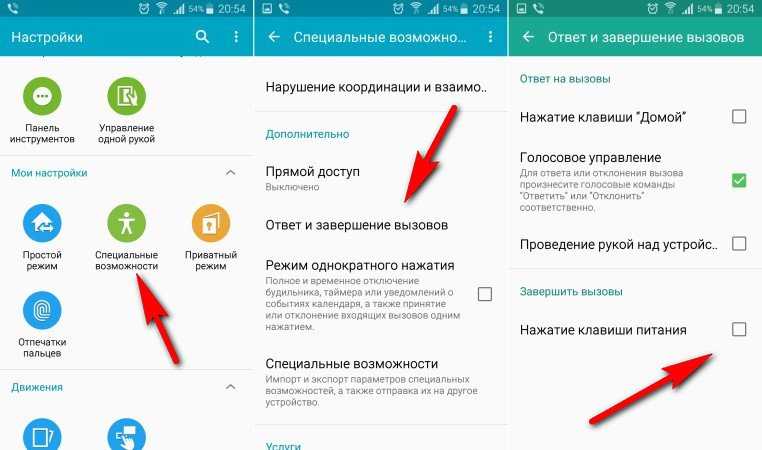 Обязательно посетите нашу домашнюю страницу, чтобы быть в курсе всех последних новостей, и подпишитесь на 9to5Google в Twitter, Facebook и LinkedIn, чтобы оставаться в курсе событий. Не знаете, с чего начать? Ознакомьтесь с нашими эксклюзивными историями, обзорами, практическими рекомендациями и подпишитесь на наш канал YouTube
Обязательно посетите нашу домашнюю страницу, чтобы быть в курсе всех последних новостей, и подпишитесь на 9to5Google в Twitter, Facebook и LinkedIn, чтобы оставаться в курсе событий. Не знаете, с чего начать? Ознакомьтесь с нашими эксклюзивными историями, обзорами, практическими рекомендациями и подпишитесь на наш канал YouTube
Об авторе
Любимое снаряжение Эндрю Ромеро
Google Пиксель 7 Про
Пиксельные часы
Как исправить неработающую голосовую команду Google Assistant
Мы должны признать, что Google Assistant сделал работу с Android намного лучше. Все, что нам нужно сделать, это произнести фразу «Окей, Google», а затем то, что мы хотим, чтобы телефон сделал, и он это сделает. Хорошие времена. Но Google Assistant иногда не работает должным образом, и в конечном итоге вы снова и снова говорите «Окей, Google» не отвечающему телефону. Хотя вы можете это легко исправить. Вот как можно исправить неработающую голосовую команду Google Assistant. Это руководство посвящено Google Pixel 4 и 4 XL, но это должно быть общее решение для всех Android.
Это руководство посвящено Google Pixel 4 и 4 XL, но это должно быть общее решение для всех Android.
Есть несколько вещей, которые вы можете сделать и проверить, не является ли ваше устройство виновником. Если это не аппаратная проблема, то вы можете это исправить. Скорее всего, это просто ненастроенная настройка. Эта проблема широко распространена на устройствах Google Pixel, особенно на Google Pixel 4 и 4 XL. Ниже приведены действия, которые вы можете предпринять, чтобы исправить ошибку «Окей, Google».
Проверьте языковые настройки
Есть вероятность, что помощник Google не отвечает на вашу команду, потому что вы говорите не на том языке. Английский установлен в качестве языка по умолчанию, но все же стоит проверить, правильно ли настроены настройки. Для этого;
- Перейти к Настройки .
- Нажмите на Голос . Он находится под номером . Найдите .
- Выберите предпочтительный язык из меню.
Хотя существует множество языков на выбор, лучше всего выбрать английский, так как другие языки не на должном уровне.
Есть еще одна вещь, которую вы можете сделать из голосового меню. Поскольку вы уже там, посмотрите, есть ли обновление для языкового пакета. Перейти к Не в сети речь распознавание и обновите свой языковой пакет.
Проверить микрофон
Поскольку Google Ассистент является голосовым, он зависит от непрерывного доступа к микрофону телефона. Когда вы открываете приложение Google, справа от строки поиска должен быть значок микрофона. Если значок пунктирный, у вас проблема с микрофоном.
Проверьте, не засорен ли микрофон пылью и мусором. Возьмите небольшую булавку и осторожно проткните ее. Если он был заблокирован пылью, это часто должно решить проблему. Если это не так, проверьте настройки микрофона в приложении Google. Иногда у приложения может не быть доступа к микрофону телефона.
Отключить режим энергосбережения
Особенно это касается устройств Google Pixel. Если режим отключения питания включен, функция «О’кей, Google» автоматически отключается.
Голосовые команды не работают на Google Pixel 3, 4 и его вариантах, если включен режим энергосбережения. Таким образом, отключение режима энергосбережения должно решить эту проблему. Для этого;
- Перейти к Настройки .
- Выберите Аккумулятор .
- Нажмите на Аккумулятор Экономия .
- Выключить.
Сохранить модель голоса
По неизвестным причинам иногда Google Ассистент не сохраняет отдаваемые вами команды. Возможно, пришло время сохранить модель голоса. Для этого;
- Перейти к Настройки .
- Выберите Google и нажмите Поиск .
- Нажмите на Голос .
- Проверить доступ с Голос Соответствие включено
- Нажмите на Сохранить голос модель , а затем произнесите Ok Google и Hey Google при появлении запроса.



 На других устройствах есть шанс реализовать нечто подобное через Яндекс колонку с Алисой. У нас уже есть инструкции по подключению и функциям умных колонок. Смысл в том, что владелец может голосом запустить любое приложение, выполнить быстрый поиск информации между всеми доступными сервисами, получить быстрый ответ на вопрос, запустить радио, включить музыку и т.д. Может работать без дистанционного управления с помощью микрофон на телевизоре.
На других устройствах есть шанс реализовать нечто подобное через Яндекс колонку с Алисой. У нас уже есть инструкции по подключению и функциям умных колонок. Смысл в том, что владелец может голосом запустить любое приложение, выполнить быстрый поиск информации между всеми доступными сервисами, получить быстрый ответ на вопрос, запустить радио, включить музыку и т.д. Может работать без дистанционного управления с помощью микрофон на телевизоре.